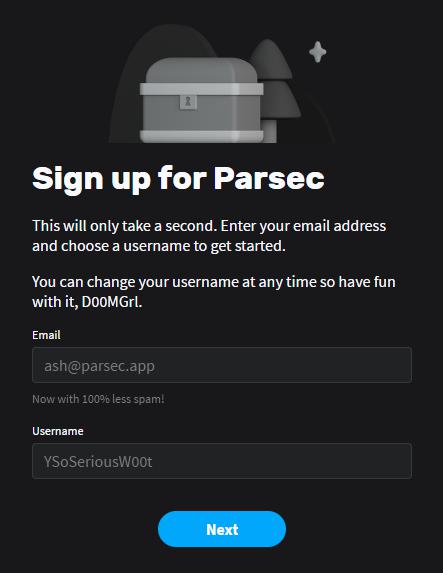Steam 遠端同樂另一選擇!《Parsec》使用教學

Steam 遠端同樂是一個非常實用的功能,即使身在遠方,透過這個功能也能讓你和朋友們體驗單機遊戲的樂趣,不再受地理位置的限制。不過,Steam 遠端同樂仍算是一個開發中的功能,使用上因使用者各項軟硬體設備與設定的不同,會遭遇到許許多多的疑難雜症。關於各項疑難雜症的解決辦法可參考此篇文章:Steam 遠端同樂持續顯示「主機忙碌時輸入暫時停用。」怎麼辦?
除了 Steam 遠端同樂外,是否還有其他選擇呢?本篇要來介紹便是免費且功能強大的遠端軟體《Parsec》!先簡單介紹一下這軟體的幾個優點與功能:
- 基本功能免費且無廣告;
- 介面簡單,操作快速且方便,能加好友快速連線;
- 低延遲,可調整多項畫質與連線設定;
- 支援搖桿適合遊戲使用;
- 支援多平台跨裝置使用,想使用手機遠端操控自己的電腦也同樣沒問題,只要手機與電腦登入的是同一個帳號便可以達到 Steam 遠端暢玩的功能。
※為方便解說,接續的下文中 Parsec 中的「Host」將譯作「主機方」,而「Client」將譯作「連線方」。
Steam 遠端同樂與 Parsec 差異
綜上述,聽起來跟 Steam 遠端同樂無太大差別?實際上還是有諸多差異,以下一一列舉:
- 連線人數上,Steam 遠端同樂限制 4 人 (含主機方);Parsec則無人數上的限制,不過實務操作上,仍受主機方上傳速率限制。
- 連線設定上,Steam遠端同樂可以調整的連線設定非常陽春,僅可調整連線品質,從「快速」、「平衡」、「精美」三者則一而已;Parsec 則可調螢幕更新率、傳輸速度上限、解析度等諸多設定。
- 在用途上,Steam遠端同樂是專為 Steam收藏庫上的遊戲而生,也僅限於此;Parsec則無此限,任何遠端操控或跨平台操控都適用。
- 連線需求上,手機或電腦使用Steam遠端同樂皆需下載特定軟體;Parsec可單使用 Chrome 網頁版,不需要下載軟體也能連線。
- 連線品質上,筆者體感上 Parsec 較好一些,對於網速的需求低於 Steam 遠端同樂。
- 使用介面上,Steam 遠端同樂支援各國語言包含繁體中文;Parsec 目前則不支援繁中,對英文苦手的朋友可參考此篇文章進行設定與連線。
Parsec 註冊與下載
若要使用 Parsec 的功能,首先要先到官方網站 parsec.app 註冊帳號,無論是主機方或連線方皆要註冊。點選「Try Parsec Now」以註冊帳號,填寫完帳號資料後,記得去信箱點選認證郵件。此外,也建議開啟「2FA認證」功能,畢竟遠端操控電腦需要一定程度的安全機制,避免帳號遭盜用得不償失。
Parsec 支援多平台且跨多元裝置,如 Windows、Chrome、masOS、Android、Linux,可下載其軟體程式,也可透過 Chrome 網頁版使用,程式下載請點此。手機、平板、電腦等裝置通通可以互相連線。

Parsec 連線
本篇將以基本連線教學為主,程式版與網頁版設定上大同小異,而其餘關於連線品質的設定將會以另一篇文章來講解。左側選單分別是「Computers(電腦)」、「Settings(設定)」、「Friends(好友)」、「Help(支援)」、「Log Out (登出)」。
連線方式一
主機方點選左側選單中的「Computers(電腦)」,下載後程式後會自動識別電腦,顯示「This Computer」代表是當前的電腦,按下「Share(分享)」即會出現連結,將連結分享給連線方。連線方收到連結後可以直接點選連結,或是將連結貼在程式右下角方格中並按下「Join」即可。

連線方式二
連線方將主機方的帳號ID中#後字串複製並貼上到右下角方格中,再按下「Join」即可。
連線方式三
主機方與連線方加為好友,當雙方開啟程式時便可以在 Computers 頁面中看到對方電腦,按下「Connect」便可發送連線要求給對方。
無論上述哪種方式,都需要經過主機方的最終確認才可獲得遠端控制權。除此之外,主機方可分別設定連線方的操控權限,搖桿(Gamepad)、鍵盤(Keyboard)、滑鼠(Mouse)等。如下圖所示,連線方僅有搖桿控制權,鍵鼠則無法進行操作。這部分功能與Steam遠端同樂相同,不過「搖桿支援」卻是眾多遠端軟體 (如TeamViewer) 中相當獨特的功能。

Parsec 設定
Parsec 另一個完勝 Steam 遠端同樂的地方便在於一些遠端連線的細部設定,全部皆可在畫面左側選單中的「Settings」找到,在連線中也支援快捷鍵,可以開啟內嵌畫面即時調整。
- 畫面設定:解析度、垂直同步 (VSync)等
- 音訊設定:捕捉特定的音源輸出,消除語音軟體回音 (如 Discord, Skype, Microsoft Team, Zoom等)。
- 搖桿支援設定:可設定特定廠牌設定值,也可以更細部地將各按鈕進行自訂義。
- 網路頻寬設定。
- 各功能快捷鍵,且支援自訂。

Parsec 總結
Parsec 的用途與功能非常強大!可以與遠在他方的朋友一同遊玩單機多人遊戲 (如超級雞馬、煮過頭、數位桌遊等) ;出門在外只要攜帶手機、平板或筆電便可以遠端操控自家功能強大但不易攜帶的桌機,如 3D渲染、影片剪輯、遊玩3A大作;朋友對於電腦操作有困難,也可以免出門,在家即可當工具人進行維修!